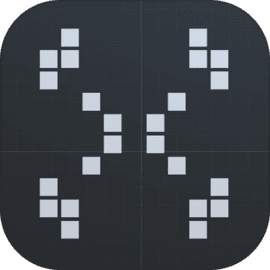电脑用久了卡顿严重解决方法-电脑用久了卡顿严重解决方法win7
2025-02-06 11:27:41作者:饭克斯
在现代生活中,电脑几乎已经成为我们工作和学习中必不可少的工具。但是很多用户在长期使用电脑后,会发现机器运行变得越来越迟缓,时常出现卡顿现象,影响了工作效率和使用体验。特别是使用Windows 7系统的用户,由于其相对较老的架构,卡顿问题可能会更加显著。本文将结合一些实用的方法,帮助用户解决电脑卡顿的问题。
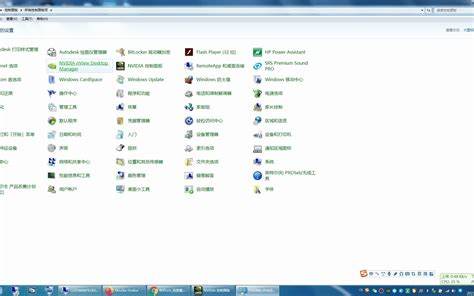
一、优化系统设置
首先我们可以通过一些系统设置来优化Windows 7的性能:
1. 关闭特效:Windows 7自带的一些视觉特效会占用系统资源。右键点击“计算机”,选择“属性”,接着点击“高级系统设置”,在“性能”类别中,选择“设置”,然后在弹出的窗口中选择“调整为最佳性能”。这样可以关闭大部分视觉特效,从而提升系统运行速度。
2. 禁用启动项:许多软件在安装时会自动添加到开机启动项中,导致系统启动变慢。可以通过按下“Win+R”键,输入“msconfig”打开系统配置,选择“启动”标签页,取消不必要的软件启动勾选。
二、清理系统文件
长时间使用电脑后,系统中会积累大量的临时文件和缓存,这也是导致系统卡顿的一大原因。所以定期清理系统文件非常重要:
1. 使用磁盘清理工具:在“开始”菜单中搜索“磁盘清理”,打开后选择要清理的驱动器,系统将自动计算可释放的空间。可以清理临时文件、系统缓存和回收站等。
2. 清空浏览器缓存:如果你经常使用浏览器查看网页,浏览器的缓存也会占用系统资源。定期清除浏览器的缓存和历史记录能够有效提高系统速度。
三、检查系统安全性
电脑运行缓慢有时可能是由于病毒或恶意软件的入侵。确保电脑安全同样很重要:
1. 安装杀毒软件:选择一款可靠的杀毒软件,定期进行全盘扫描。发现恶意软件后及时清除,以防其影响系统性能。
2. 更新操作系统和软件:Windows 7虽然已经逐渐被淘汰,但仍需要及时安装系统更新和安全补丁,以提高系统的安全性和稳定性。
四、升级硬件配置
如果经过以上方法,电脑依然卡顿,可能是硬件配置不够强大。考虑升级硬件,能够从根本上提高电脑的性能:
1. 增加内存:内存不足是导致系统卡顿的主要原因之一。升级内存条可以显著提升电脑的运行速度,尤其在运行大型软件或游戏时,内存的提升尤为明显。
2. 更换SSD硬盘:如果你仍在使用传统的机械硬盘,建议更换为SSD固态硬盘。SSD的读取速度远快于机械硬盘,能够显著缩短系统启动时间和程序加载时间。
五、定期维护和注意使用习惯
除了以上方法,定期进行电脑维护和调整使用习惯也是提高电脑性能的重要因素:
1. 定期重启电脑:每天使用电脑后,定期重启可以清除系统缓存,释放被占用的资源。
2. 避免过度使用:长时间高负荷运行会导致电脑温度升高,影响硬件的使用寿命。建议适时休息,让电脑合理“休息”。
总结而言电脑使用久了卡顿是普遍现象,但通过合理的系统优化、文件清理、安全防护和硬件升级等方法,可以有效改善这一问题。希望这些建议能帮助Windows 7用户提升电脑性能,提升使用体验。
相关攻略
- 电脑无法播放音乐的解决方法-电脑无法播放音乐的解决方法有哪些
- 电信红米手机可以用联通卡吗-红米手机可以用联通卡吗
- 电脑用久了卡顿严重解决方法-电脑用久了卡顿严重解决方法重启电脑就好了
- 电脑突然黑屏但主机还在运行-电脑突然黑屏主机还在运行关不了机
- 电脑定时开关机怎么设置win11
- 电脑麦克风被禁用了怎么恢复-电脑麦克风禁用怎么恢复教学视频
- 电脑怎么设置定时开关机,然后开机需要密码
- 电脑开机后显示选择键盘布局的解决办法与指南
- 电脑声卡驱动删除了怎么恢复-电脑声卡驱动删了会怎样,怎么办
- 电脑插入U盘后无法识别的解决方法详解,教你轻松找回U盘数据
- 电脑没声音显示没有音频设备-电脑突然显示没有音频设备
- 电脑没声音怎么回事怎么设置-电脑没声音怎么回事怎么设置回来
- 电脑上放歌曲没有声音怎么弄-电脑放歌没有声音怎么办
- 电脑扬声器怎么恢复默认设置-电脑扬声器怎么恢复默认设置视频
- 电脑显卡温度高会有什么影响-电脑显卡温度过高会出现什么状况
- 电脑桌面扬声器大小无法调整-电脑扬声器无法调节大小